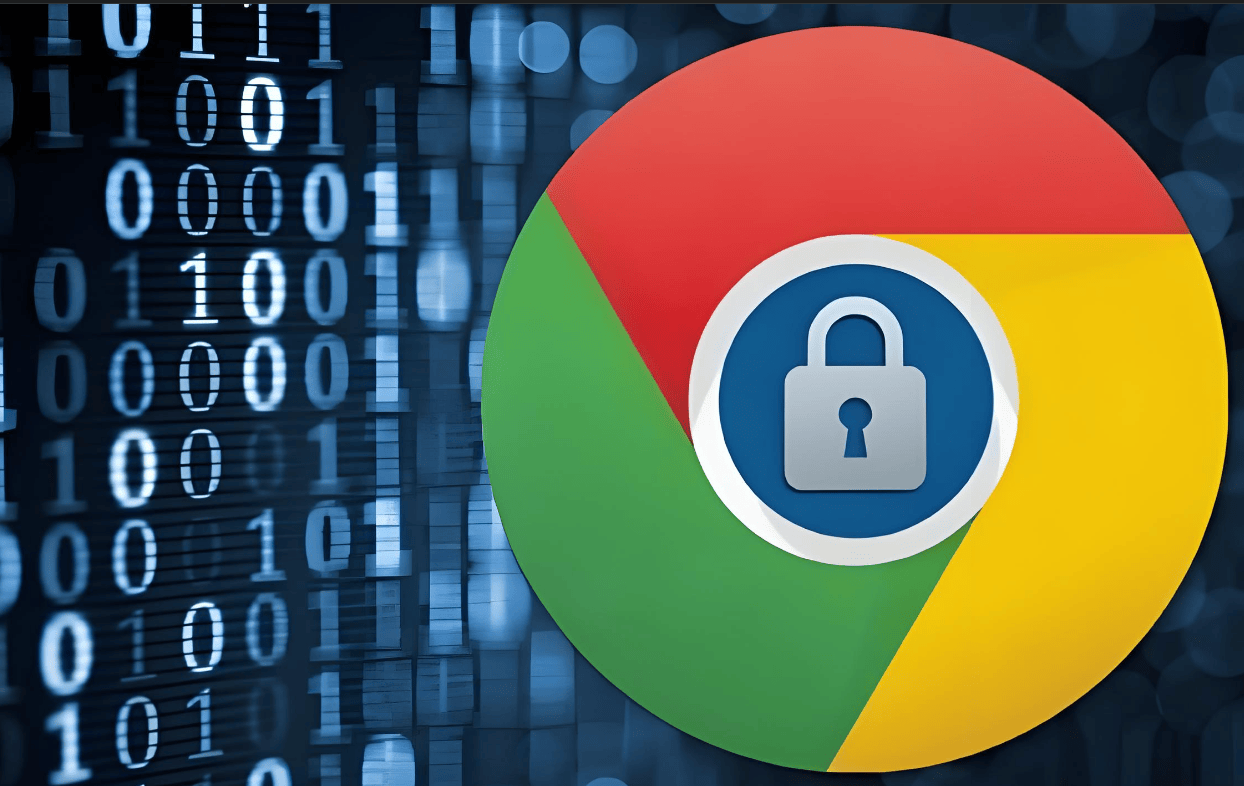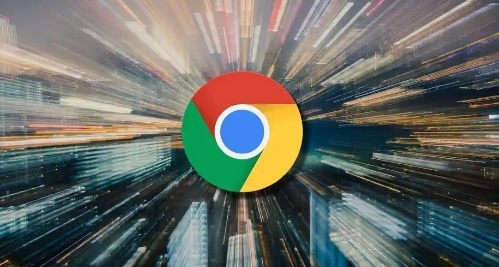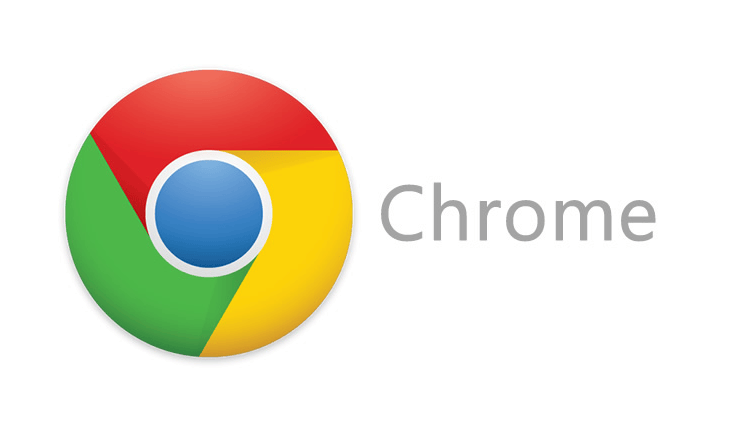详情介绍
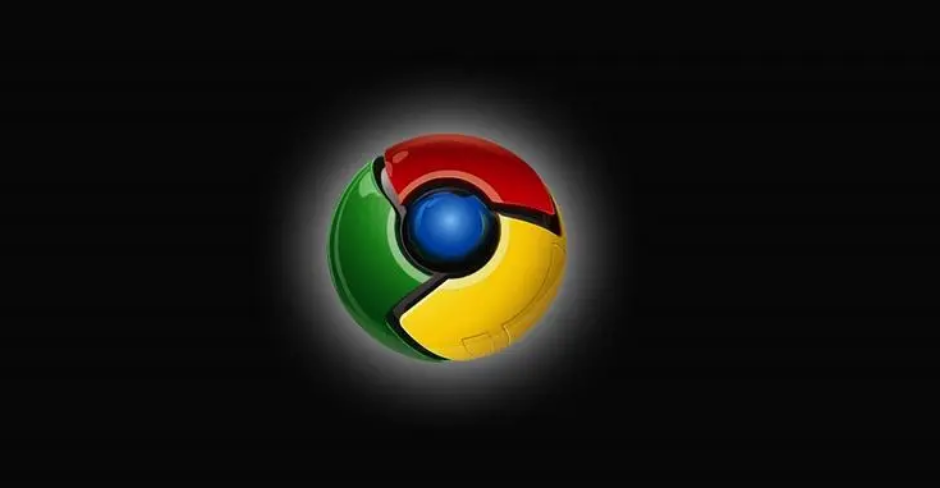
一、手动清理缓存
1. 打开设置页面:点击Chrome浏览器右上角的三个点,选择“设置”。
2. 进入隐私设置与安全性:在设置页面中,找到“隐私设置与安全性”选项并点击。
3. 清理浏览数据:在“隐私设置与安全性”页面中,点击“清理浏览数据”,勾选需要清理的数据类型,如缓存的图片和文件等,然后点击“清理数据”按钮。
二、设置缓存自动清理
1. 打开设置页面:同样点击Chrome浏览器右上角的三个点,选择“设置”。
2. 进入高级设置:在设置页面底部,点击“高级”选项以展开更多设置内容。
3. 调整缓存设置:在高级设置中,找到与缓存相关的选项,可以尝试调整缓存的大小限制或者设置缓存的自动清理时间间隔等参数。但需要注意,不同版本的Chrome浏览器可能在具体设置选项上会有所差异。
三、使用快捷键快速清理缓存
按下`Ctrl + Shift + Delete`(Windows)或`Command + Shift + Delete`(Mac)组合键,可以直接调出“清理浏览数据”的对话框,然后按照提示选择要清理的数据类型并确认清理。
四、管理特定网站的缓存
1. 打开开发者工具:按下`Ctrl + Shift + I`(Windows/Linux)或`Command + Option + I`(Mac)组合键,打开Chrome浏览器的开发者工具。
2. 切换到“Application”面板:在开发者工具中,点击“Application”标签页。
3. 查找并清理特定网站缓存:在左侧的列表中,找到对应的网站域名,然后展开该域名下的缓存数据,可以选择删除特定的缓存文件或者整个网站的缓存数据。
五、利用第三方插件辅助缓存管理
1. 搜索并安装合适的插件:在Chrome应用商店中搜索与缓存管理相关的插件,例如“Cache Manager”等,然后点击“添加到Chrome”按钮进行安装。
2. 使用插件进行缓存操作:安装完成后,根据插件的使用说明,通过插件提供的界面和功能来管理和清理缓存。不同的插件可能具有不同的功能和操作方式,例如有的插件可以一键清理所有缓存,有的插件则可以更精细地控制缓存的清理范围。